Saturs
- Safari pārlūkprogramma
- iCloud savieno visu
- Vispārīgi jautājumi un palīdzība
-
iOS Safari galvenās problēmas
- Safari sekundārās problēmas operētājsistēmā iOS
-
Mac OS un OS X Safari problēmas
- Safari sekundārās problēmas operētājsistēmās macOS un Mac OS X
- Kur atrodas Safari iOS 13/iPadOS poga Drukāt?
-
Safari problēmas ar operētājsistēmu iOS 12, kā to novērst
- Safari netiek ielādēts pēc iTunes vai programmatūras atjaunināšanas? Vai redzat ziņojumu “Problēmas dēļ Safari nevar atvērt?”
- Safari laika ierobežojuma ziņojums? Lūk, ko jūs varat darīt
- Safari neielādē visu tīmekļa lapu
- Safari operētājsistēmā iOS 12 trūkst privātas pārlūkošanas
- Safari kļūdas kods 403 pārlūkošanas laikā
- Saistītās ziņas:
Safari pārlūkprogramma
Novatorisks tīmekļa pārlūks ar dažām vismodernākajām funkcijām, Safari ir izvēles pārlūkprogramma visiem Apple produktiem. Apple ietver Safari ar macOS, Mac OS X un iOS operētājsistēmām. Pateicoties tā pārsteidzoši ātrajam ātrumam, lietotāji bez piepūles sērfo plašajā tīmeklī jebkurā citā ierīcē, tostarp Mac, iPad, iPhone un iPod touch.
iCloud savieno visu
ICloud iespēju izmantošana, lietotāji pārlūko visas iepriekš ar grāmatzīmēm pievienotās lapas, tāpēc iecienītākās vietnes vienmēr ir pa rokai. Ērti vairāku pieskārienu žesti, kas ir iebūvēti tieši pārlūkprogrammā vienkāršai navigācijai. Optimālai skatīšanai lietotāji tuvina vai tālina, ritina uz augšu vai uz leju un velciet pa kreisi vai pa labi, lai pārvietotos starp atsevišķām lapām.

Safari lasītājs arī ļauj izvairīties no traucējošām reklāmām, mierīgi lasot tiešsaistes rakstus. Nav daudz, ko Safari nevar izdarīt; tas pat pārbauda pareizrakstības vai gramatikas kļūdas rakstīšanas laikā un piedāvā vislabākos meklētājprogrammu ieteikumus.
Īpaši izstrādāts, paturot prātā drošību, Safari aizsargā personas datus, izceļot likumīgās vietnes un nodrošinot drošu šifrēšanas tehnoloģiju bezrūpīgai pārlūkošanas pieredzei.
Vispārīgi jautājumi un palīdzība
- Safari problēmas pēc jaunināšanas
- Aizsargājiet savu konfidencialitāti, izmantojot privātu pārlūkošanu programmā Safari [GUIDE]

iOS Safari galvenās problēmas
- Safari grāmatzīmes pazūd iPad/iPhone ierīcē
- iPad Safari regulāri avarē
- Safari problēmas pēc iOS jaunināšanas
- Nevar izdzēst Safari vēsturi iPhone tālrunī
- Izmantojiet Web Inspector, lai atkļūdotu mobilo Safari
- Kā sinhronizēt grāmatzīmes pārlūkprogrammā Safari vairākās ierīcēs
- Atveriet YouTube saites pārlūkprogrammā Safari, nevis iOS lietotnē YouTube
- Safari lēns vai avārijas operētājsistēmā iOS 10
- Kā pievienot un dzēst/notīrīt lasīšanas sarakstus Safari ierīcēs iPad, iPod un iPhone
- Kešatmiņas problēmas ar Safari, labojiet
- Safari lasīšanas saraksts pazuda iPad, iPhone
- Safari avarē pēc rakstīšanas meklēšanas joslā
- Divi veidi, kā skatīt pilnu darbvirsmas vietni operētājsistēmā iOS
Safari sekundārās problēmas operētājsistēmā iOS
- Safari netiek ritināts operētājsistēmās Mac, iPad, iPhone un iPod
- Atveriet jaunu cilni vai lapu programmā Mobile Safari, izmantojot iPad, iPhone vai iPod Touch
- iPad: Safari automātiski atsvaidzina lapas starp sesijām; Kā ierobežot
- Kā saglabāt attēlus / fotoattēlus no Safari vai Mail iPad / iPod / iPhone
- Safari akceptēt sīkfailus iestatījums turpina atiestatīt sevi, lai nekad nepieņemtu sīkfailus, labot
- iPad/iPhone/iPod Touch lietotnē Safari nevar ritināt uz leju
- Safari Freeze operētājsistēmā iOS 9.3.1
Mac OS un OS X Safari problēmas
- Safari Crash vai netiek palaists pēc El Capitan jaunināšanas
- Mac Safari tīmekļa satura negaidīta aizvērta kļūda
- Safari attēli netiek rādīti
- Safari problēmas pēc MacOS jaunināšanas
- Labojiet Safari lēnās, apstājušās lapu ielādes, atspējojot DNS sākotnējo ielādi
- Netiek ritināta operētājsistēmās Mac, iPad, iPhone un iPod
- Safari lēns pēc El Capitan jaunināšanas
- Nereaģē un sasalst MacBook
- Padariet Safari ātrāku: notīriet Safari kešatmiņu, sīkfailus un vēsturi
- Kā sinhronizēt grāmatzīmes pārlūkprogrammā Safari vairākās ierīcēs
- Padariet Safari ātrāku un drošāku, izmantojot OpenDNS
- Apple: neatbalstīti trešo pušu papildinājumi var izraisīt Safari avārijas, lēnumu
- Lapas tiek ielādētas lēni vai tikai ar otro mēģinājumu; Vietējā tīkla mirstība: labot
Safari sekundārās problēmas operētājsistēmās macOS un Mac OS X
- Kā skatīt HTML avota kodu programmā Safari
- Safari avārijas: labojumi
- Safari lēnums; Iespējamie labojumi
- Lēns Safari: paātriniet to
- Safari avārijas palaišanas laikā: pārbaudiet trešo pušu pievienojumprogrammas
- Safari pievieno paplašinājumus, novērš lapas ielādes kļūdu un daudz ko citu
- Safari: lēna vai aizkavēta ritināšana; Labot
- Safari uzkaras, ielādējot lapas: Labojiet
- Safari: Netflix straumēšana nedarbojas; Labot
- Safari: lapas netiks ielādētas; Labot
- Safari lietotāja aģenta maiņa
- Izplūdušie fonti programmā Safari 5.0; Labot
- Safari 5.0.1 novērš pasta melnā fona problēmu
- Safari 5.0 problēmu novēršana: lēnuma, avāriju, lapu ielādes problēmu un citu problēmu novēršana
- Safari avārijas palaišanas laikā: pārbaudiet trešo pušu pievienojumprogrammas
Kur atrodas Safari iOS 13/iPadOS poga Drukāt?
09/19/2019 - Vairāki lietotāji ir atklājuši, ka pēc atjaunināšanas uz iOS 13 nevar piekļūt Safari funkcijai “Drukāt”. Drukas funkcija ir pieejama, taču jums būs jāpielāgo koplietošanas lapa, lai tai piekļūtu koplietošanas lapas izlasē. Tas ir pārvietots no Safari pamata koplietošanas lapas izlases/ieteikumi.
Lūk, kā piekļūt drukāšanas funkcijai programmā Safari un pievienot to koplietošanas lapai
- Pārlūkojot lapu programmā Safari, pieskarieties ikonai Kopīgot lapu

- Ritiniet uz augšu šajā ekrānā, lai atklātu citas darbības, un jūs varēsiet atrast “Drukāt”. Jums ir jāritina uz augšu, lai redzētu visu pieejamo darbību sarakstu.

- Ekrāna apakšā pieskarieties “Rediģēt darbības...”.
- Pieskarieties ikonai + blakus opcijai Drukāt, lai pievienotu koplietošanas lapu
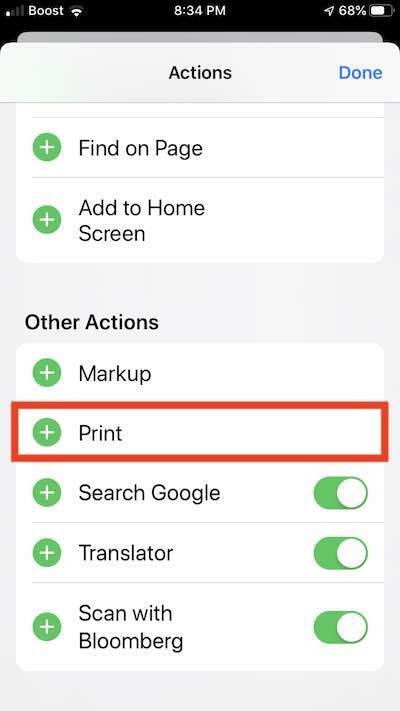
Safari problēmas ar operētājsistēmu iOS 12, kā to novērst
Izmantojot iOS 12, Apple ir ieviesis dažas izmaiņas, kas padara Safari ātru, vairāk integrētu ar jauniem komponentiem, piemēram, ekrāna laiku, un drošāku.
Šajā sadaļā vispirms apskatīsim dažus izplatītākos iestatījumus, kas var izraisīt Safari problēmas kopumā, un pēc tam iedziļināsimies konkrētās ar iOS 12 Safari saistītās problēmas un padomus par to novēršanu.

Viena no galvenajām kļūmēm, ko atklājām, izmantojot Safari ar operētājsistēmu iOS 12, bija saistīta ar eksperimentālo funkciju iestatījumiem programmā Safari.
Ja operētājsistēmā iOS 12 redzat dīvainu Safari darbību, sāciet, pieskaroties Iestatījumi > Safari > Papildu > Eksperimentālie iestatījumi. Funkcija, kas jums jāatspējo, ir “Apmainīt procesus navigācijā”. Šī funkcija ir bijusi nedaudz kļūdaina un var izraisīt dīvainas problēmas, ja tā ir iespējota.
Vēl viena joma, kas jāpārbauda, izmantojot Safari un iOS 12, ir ierobežojuma iestatījumi. Tas ir mainījies no iOS 11.
Pieskarieties Iestatījumi > Ekrāna laiks > Satura un konfidencialitātes ierobežojumi un pārbaudiet iestatījumus šeit. Atspējojiet ierobežojumus un pārbaudiet, vai joprojām pastāv Safari problēmas saistībā ar piekļuvi vietnēm un citiem.
Tāpat, ja jums ir problēmas, pārlūkojot tikai noteiktas vietnes, iespējams, vēlēsities izpētīt savu saturu un konfidencialitātes ierobežojumus lietotnē Ekrāna laiks. Pārliecinieties, vai tīmekļa satura izmantošanas laika ierobežojumi ir iestatīti uz neierobežotu.
Safari netiek ielādēts pēc iTunes vai programmatūras atjaunināšanas? Vai redzat ziņojumu “Problēmas dēļ Safari nevar atvērt?”
Daži cilvēki ziņo par problēmām ar Safari pēc atjaunināšanas uz jaunāku iTunes versiju.
Jo īpaši cilvēki redz šādu ziņojumu: “Problēmas dēļ Safari netiks ielādēts. Sazinieties ar izstrādātāju, lai pārliecinātos, vai Safari darbojas ar šo OS X versiju. Iespējams, jums būs jāpārinstalē lietojumprogramma. Noteikti instalējiet visus lietojumprogrammas un OS X atjauninājumus.
Ja tas notiek ar jūsu Mac datoru, izmēģiniet tālāk norādītās darbības.
- Pārdēvējiet mapi/failu vai ievietojiet darbvirsmas mapē, lai to izolētu šo failu: Mobila ierīce (pārejiet uz /System/Library/PrivateFrameworks/MobileDevice.frameworks/Versions/A/MobileDevice)
- Ja nevarat atrast šo failu, atveriet Finder > Go Menu (augšpusē).
- Izvēlieties Doties uz mapi… (vai izmantojiet īsinājumtaustiņus cmd + shift + G)
- Meklēšanas logā ierakstiet šo: /System/Library/PrivateFrameworks/MobileDevice.framework/Versions/A
- Atrodiet MobileDevice failu
- Izolējiet šo failu darbvirsmas mapē, pārdēvējiet to, nosaukuma beigās pievienojot _OLD, vai velciet to atkritnē (šo failu neiesakām dzēst).
- Restartējiet savu Mac datoru
- Pārbaudiet, vai Safari atsāk darboties
Mēs paši nesaskaramies ar šo problēmu, tāpēc nevaram to pārbaudīt.
Pēc MobileDevice failu vai mapju dzēšanas, pārvietošanas vai pārdēvēšanas, iespējams, nevarēsit izveidot vietējos iDevices dublējumus, izmantojot iTunes.
Vai dublējat savu Mac datoru?
Ja regulāri dublējat savu Mac datoru, izmantojot Time Machine vai citu rīku, varat arī mēģināt to atjaunot, izmantojot Time Machine (vai kopēt)
Sistēma/Bibliotēka/PrivateFrameworks/MobileDevice.framework/Versions/A/MobileDevice
no dublējuma un aizstājiet pašreizējo failu ar šo dublējuma versiju.
Vai nedublēt?
Ja neveidojat dublējumu (labi, tas tiešām ir jādara), varat arī kopēt to pašu failu no Mac datora, kurā tiek izmantota tā pati operētājsistēma un kurā nav šīs problēmas.
Vieglākais risinājums? Atjauniniet savu Mac OS X uz El Capitan vai jebkuru macOS versiju!
Vēl viens risinājums, ja nevēlaties sajaukt ar šiem failiem, ir atjaunināt savu macOS vai OS X uz jaunāku versiju — šķiet, ka tas atrisina šo konkrēto problēmu.
Safari laika ierobežojuma ziņojums? Lūk, ko jūs varat darīt
Tā kā funkcija Ekrāna laiks ir jauns papildinājums pamata iOS, daudzi lietotāji redzēs jaunu ziņojumu, kad būs beidzies tiešsaistes pārlūkošanas laika ierobežojums.
Ja, mēģinot pārlūkot, redzat ziņojumu Laika ierobežojums, jums būs jāpārbauda lietotnes ekrāna laiks iestatījumi.
Padoms: -Ātrs risinājums, saskaroties ar šo ziņojumu un ja nevarat piekļūt pārlūkprogrammai Safari pārlūkošanai, vienkārši izmantojiet citu pārlūkprogrammu, piemēram, Chrome, lai apietu šo problēmu.
Safari neielādē visu tīmekļa lapu
Dažās iOS 11 versijās, kā arī iOS 12 beta laidiena versijās mēs atklājām šo ļoti mulsinošo un kaitinošo problēmu. Mēģinot ielādēt tīmekļa lapu, tā netika pilnībā ielādēta pārlūkprogrammā. Tā vietā tas tiek ielādēts daļēji ar tukšu vietu ekrāna apakšā.
Mēs neesam pārliecināti, kas izraisa problēmu. Šķiet, ka šī problēma rodas neatkarīgi no iOS ierīces, kuru izmantojat pārlūkošanai.
Padoms: -Saskaroties ar nepilnīgas lapas ielādes problēmu programmā Safari, ātrs risinājums ir mainīt iPhone vai iPad orientāciju. Pārslēdziet ierīci ainavas režīmā uz pāris sekundēm, un lapa nekavējoties tiks ielādēta. Pēc tam varat to pārslēgt atpakaļ. Daži lietotāji arī guva panākumus, aizverot safari lietotni, izslēdzot savu iPhone un restartējot iPhone un Safari.
Šeit ir jauna Safari funkcija, kas palielinās jūsu produktivitāti, kad pārlūkojat vairākas Safari cilnes.
Padoms. iPad Safari tagad varat uzreiz atvērt saites jaunā cilnē, pieskaroties tām ar diviem pirkstiem.
Tas ir daudz ātrāk, nekā turot nospiestu saiti, lai atvērtu izvēlni, un pēc tam noklikšķinot uz “atvērt jaunā cilnē”. Pamēģināt!
Safari operētājsistēmā iOS 12 trūkst privātas pārlūkošanas
Daudzi lietotāji, kuri testēja Safari, izmantojot iOS 12, bija atklājuši, ka trūkst privātās pārlūkošanas funkcijas. Tas vēlāk tika labots turpmāko iOS atjauninājumu laikā, un jums vajadzētu būt iespējai bez problēmām piekļūt privātai pārlūkošanai.
Ja kāda iemesla dēļ savā Safari pietrūkst privātās pārlūkošanas funkcijas, šeit ir daži padomi, kurus varat izmēģināt un noskaidrot, vai tā darbojas jums.
- Sāciet, iPhone tālrunī iCloud iestatījumos izslēdziet Safari un pēc tam atkal ieslēdziet to.
- Aizveriet lietotni Safari un atveriet to vēlreiz, lai pārbaudītu, vai privātā pārlūkošana atkal darbojas.
- Atspējojiet ekrāna laika piekļuves kodu savā iPhone vai iPad un pārbaudiet, vai tas ļauj izmantot privātās pārlūkošanas funkciju
- Sāciet ar Iestatījumi > Ekrāna laiks > Mainīt ekrāna laika piekļuves kodu. Šeit izvēlieties "Izslēgt ekrāna laika piekļuves kodu". Tagad atveriet jaunu Safari sesiju un pārbaudiet, vai jūsu iPhone tālrunī ir pieejama privātā pārlūkošana
Safari kļūdas kods 403 pārlūkošanas laikā
Šis ir vēl viens no dīvainajiem, kas galvenokārt ir saistīts ar jūsu mobilo sakaru pakalpojumu sniedzēju.
Mēģinot meklēt, izmantojot Safari, tas neatver meklēšanas rezultātus; tā vietā tiek parādīts kļūdas kods 403.
Vienīgais risinājums, līdz jūsu mobilo sakaru pakalpojumu sniedzējs novērsīs problēmu, ir pārslēgties uz Wi-Fi un pārbaudīt, vai varat pārlūkot, nesaņemot 403 kļūdas.
Ja jums ir kādi jautājumi vai ja jums ir vērtīgs padoms, ko dalīties ar citiem lasītājiem, lūdzu, paziņojiet mums tālāk esošajos komentāros.
Mēs regulāri atjaunināsim iOS 12 sadaļu, kad atklāsim jaunas problēmas un risinājumus, pamatojoties uz jūsu komentāriem.
